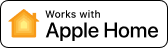Pomocí Siri a Apple HomeKit můžete ovládat své domácí osvětlení a vytvořit si tak kompletní chytrou domácnost.
Co potřebujete
Než přidáte Hue do aplikace HomeKit, ujistěte se, že máte všechno připravené.

Hue Bridge
Hue Bridge, srdce vašeho systému Philips Hue, umožňuje aplikaci HomeKit komunikovat s vašimi světly.

Osvětlení Philips Hue
Chytré žárovky, světelné zdroje, stropní svítidla, na co si jen vzpomenete – všechna světla Philips Hue jsou kompatibilní s Apple Home.
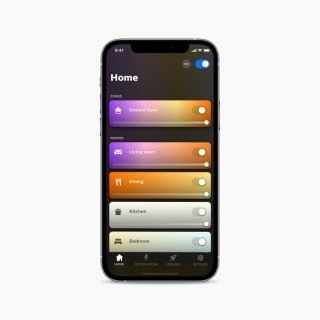
Zařízení iOS s aplikací Apple Home
Ujistěte se, že máte aplikaci Home staženou do svého iPadu nebo iPhonu.
Co k tomu potřebujete udělat
- Otevřete aplikaci Philips Hue a přejděte do Nastavení > Hlasoví asistenti.
- Klepněte na Siri & HomeKit.
- Klepněte na Nastavení.
- Vyberte domácnost, kterou chcete připojit.
- Pro připojení stiskněte tlačítko uprostřed Hue Bridge.
- Klepnutím na Naskenujte kód naskenujte kód HomeKit na zadní straně zařízení Bridge.
- Vaše světla se zobrazí ve výchozí místnosti aplikace Home. Uspořádejte a seskupte světla do místností tak, aby se shodovala s jejich fyzickým umístěním v domě.
Co k tomu potřebujete udělat
- Otevřete aplikaci Philips Hue a přejděte na Nastavení > Chytrá domácnost a hlas.
- Klepněte na Začít.
- Klepněte na Siri a Apple Home.
- Klepněte na Nastavení.
- Klepněte na Další a přihlaste se pod svým účtem Hue.
- Vyberte domácnost, ke které se chcete připojit, nebo vytvořte novou.
- Podle pokynů na obrazovce nastavte světla v aplikaci Apple Home.
- Klepněte na Hotovo.
Vaše světla se zobrazí ve výchozí místnosti aplikace Home. Uspořádejte a seskupte světla do místností tak, aby se shodovala s jejich fyzickým umístěním v domě.
Jste už připojení a chcete přejít na Matter? Zjistěte jak na to.
Stačí říct: „Hej, Siri...“
Teď, když jste dokončili nastavení, vyzkoušejte některé z nejoblíbenějších hlasových příkazů.
„Rozsviť světla.“
„Zhasni světla v kuchyni.“
„Zapni mi světlo nad stolem.“
„Rozsviť v obýváku modré světlo.“
„Nastav v pracovně Západ slunce nad savanou.“
„Ztlum světla na 10 %.“
Otázky a odpovědi
Už jsem připojen/á k aplikaci Apple Home, ale chci místo toho používat Matter. Jak na to?
Je to snadné! Postupujte následovně:
Otevřete aplikaci Philips Hue a přejděte na Nastavení > Chytrá domácnost a hlas.
Klepněte na Siri a Apple Home.
Klepněte na možnost Nastavení.
Klepněte na Nastavení Apple Home s technologií Matter a poté postupujte podle pokynů na obrazovce.
K tomu potřebujete centrálu Apple Home. Chcete-li nastavit Apple Home s technologií Matter, budete muset odpojit svůj účet Apple Home, čímž se odstraní vaše aktuální nastavení.
V aplikaci HomeKit nemůžu najít svoje zařízení Hue Bridge.
Ujistěte se, že je vaše mobilní zařízení připojené ke stejnému routeru, ke kterému je připojené zařízení Hue Bridge. Router musí podporovat software Bonjour od společnosti Apple, který umožňuje nacházet ostatní zařízení a služby na síti. Pokud váš router tuto funkci nepodporuje, nebudete moct používat aplikaci HomeKit.
Co je to Apple HomeKit?
Aplikace Apple HomeKit umožňuje ovládat všechna chytrá zařízení a příslušenství vaší chytré domácnosti – včetně zařízení Philips Hue.
Můžu ovládat světla pomocí aplikace Home, když jsem mimo domov?
Ano! Budete potřebovat zařízení Apple, které zůstane doma, například iPad, Apple TV nebo HomePod.
Co když se moje světla v aplikaci Hue neshodují s aplikací Home?
Pokud provedete změny světel v aplikaci Hue, v aplikaci Home se tyto změny nemusí projevit. Aby se shodovaly, přejděte na
Nastavení > Chytrá domácnost a hlas > Siri & HomeKit > Nastavení a klepněte na Synchronizovat nastavení do sady HomeKit.

Kompatibilní s Matter
Můžete se také připojit k aplikaci Apple Home pomocí technologie Matter. Tento protokol je bezproblémový, bezpečný a vytvořený pro budoucnost chytrých domácností.

Získat podporu
Vždy vám rádi pomůžeme! Pokud potřebujete další podporu při párování Philips Hue a Apple Home, podívejte se na další otázky a odpovědi nebo nás kontaktujte.
*Pokud specifikace žárovky obsahují informaci „Až“ následovanou určitým počtem lumenů, představuje to maximální světelný tok žárovky. Hodnota ukazuje, jakého jasu může žárovka dosáhnout při 2700 K (bílé žárovky) nebo 4000 K (žárovky White ambiance nebo White and color ambiance). Další informace o jasu.